¿Por qué Microsoft Word responde lento al teclado?
Introducción
Experimentar un retraso al escribir en Microsoft Word puede ser frustrante y obstaculizar la productividad. No es solo una inconveniencia—los tiempos de respuesta lentos pueden afectar significativamente tu flujo de trabajo. Antes de considerar cambiar de teclado o incluso de software, es crucial entender por qué sucede esto y cómo solucionarlo. Este artículo explorará las causas comunes y las soluciones prácticas para mejorar la respuesta del teclado en Microsoft Word, guiándote a través de ajustes de software, revisiones de hardware y prácticas de flujo de trabajo eficientes.

Causas comunes de la respuesta lenta del teclado en Microsoft Word
Varios factores pueden ralentizar la entrada del teclado en Microsoft Word, que van desde problemas de software hasta limitaciones de hardware y procesos en segundo plano.
Problemas relacionados con el software
Microsoft Word puede responder lentamente debido a versiones de software desactualizadas o complementos conflictivos. Estos problemas relacionados con el software pueden crear un retraso significativo, afectando tu eficiencia al escribir.
Limitaciones de hardware
El hardware antiguo o los recursos del sistema insuficientes pueden ser otro culpable de la respuesta lenta. Si tu computadora no cumple con los requisitos mínimos para Microsoft Word, puede que experimentes retrasos.
Procesos y servicios en segundo plano
Los procesos que se ejecutan en segundo plano en tu computadora podrían estar absorbiendo recursos de la CPU y la memoria, lo que puede llevar a una respuesta más lenta del teclado en Word. Identificar y gestionar estos puede liberar capacidad valiosa del sistema.
Soluciones de software para mejorar la respuesta del teclado
Entender las soluciones de software puede aumentar significativamente el rendimiento de Word y tu eficiencia general.
Actualizar Microsoft Word a la última versión
Mantén siempre Microsoft Word actualizado. Las versiones más recientes a menudo vienen con mejoras de rendimiento y correcciones de errores que pueden resolver problemas de retardo.
Deshabilitar complementos innecesarios
Los complementos a veces pueden entrar en conflicto con la funcionalidad de Word. Deshabilita o elimina los complementos innecesarios a través del menú Opciones para ver si esto resuelve el retraso.
Optimizar la configuración de Word
Configuraciones como la revisión ortográfica y la corrección gramatical pueden ser intensivas en recursos. Ajustar estas configuraciones, como reducir la frecuencia de estas verificaciones, puede ayudar a mejorar los tiempos de respuesta.

Puntos de control de hardware para asegurar un rendimiento fluido
Optimizar tu hardware puede proporcionar una mejora notable en la respuesta al escribir. Asegurarse de que tu hardware esté a la altura puede reducir o eliminar el retraso, manteniendo tu trabajo fluido y eficiente.
Evaluar los requisitos del sistema
Asegúrate de que tu hardware cumpla o supere los requisitos del sistema sugeridos por Microsoft Word. Actualizar la RAM o usar un SSD puede hacer una diferencia significativa en el rendimiento.
Comprobar la conectividad del teclado y los controladores
Los teclados con cable generalmente proporcionan una respuesta más rápida que los inalámbricos. Además, asegúrate de que los controladores de tu teclado estén actualizados. Los controladores desactualizados o corruptos pueden causar retraso.
Gestionar los procesos en segundo plano y su impacto
Gestionar lo que se ejecuta en segundo plano en tu computadora puede liberar más recursos para que Word opere de manera efectiva.
Identificar procesos de alto consumo de recursos
Usa el Administrador de tareas para identificar los procesos que consumen mucha CPU y memoria. Aplicaciones como navegadores o actualizaciones del sistema pueden impactar profundamente el rendimiento cuando se ejecutan junto con Word.
Usar el Administrador de tareas para optimizar
En el Administrador de tareas, puedes finalizar tareas que no sean esenciales, priorizando los recursos del sistema para apoyar a Microsoft Word. Recuerda cerrar solo los programas que reconozcas y sepas que no son críticos para la salud del sistema.
Mejores prácticas para mejorar la eficiencia al escribir
Adoptar las mejores prácticas puede asegurar que tu experiencia con Word sea siempre fluida. Estas prácticas no solo previenen los tiempos de respuesta lentos, sino que también te ayudan a mantener un sistema que funcione eficientemente.
Actualizaciones y mantenimiento regulares
Las actualizaciones regulares del sistema y del software, junto con el mantenimiento como la desfragmentación del disco duro, pueden ayudar a mantener tu rendimiento óptimo.
Uso eficiente de las características de Microsoft Word
Aprovecha las herramientas integradas de Word para la productividad, como plantillas y atajos de teclado. Estas características pueden agilizar tu flujo de trabajo y minimizar la tensión del sistema.
Utilizar métodos de flujo de trabajo eficientes
Adoptar técnicas de flujo de trabajo eficientes, como dividir documentos grandes en segmentos más pequeños, puede evitar un rendimiento lento y mantener una experiencia al escribir fluida.
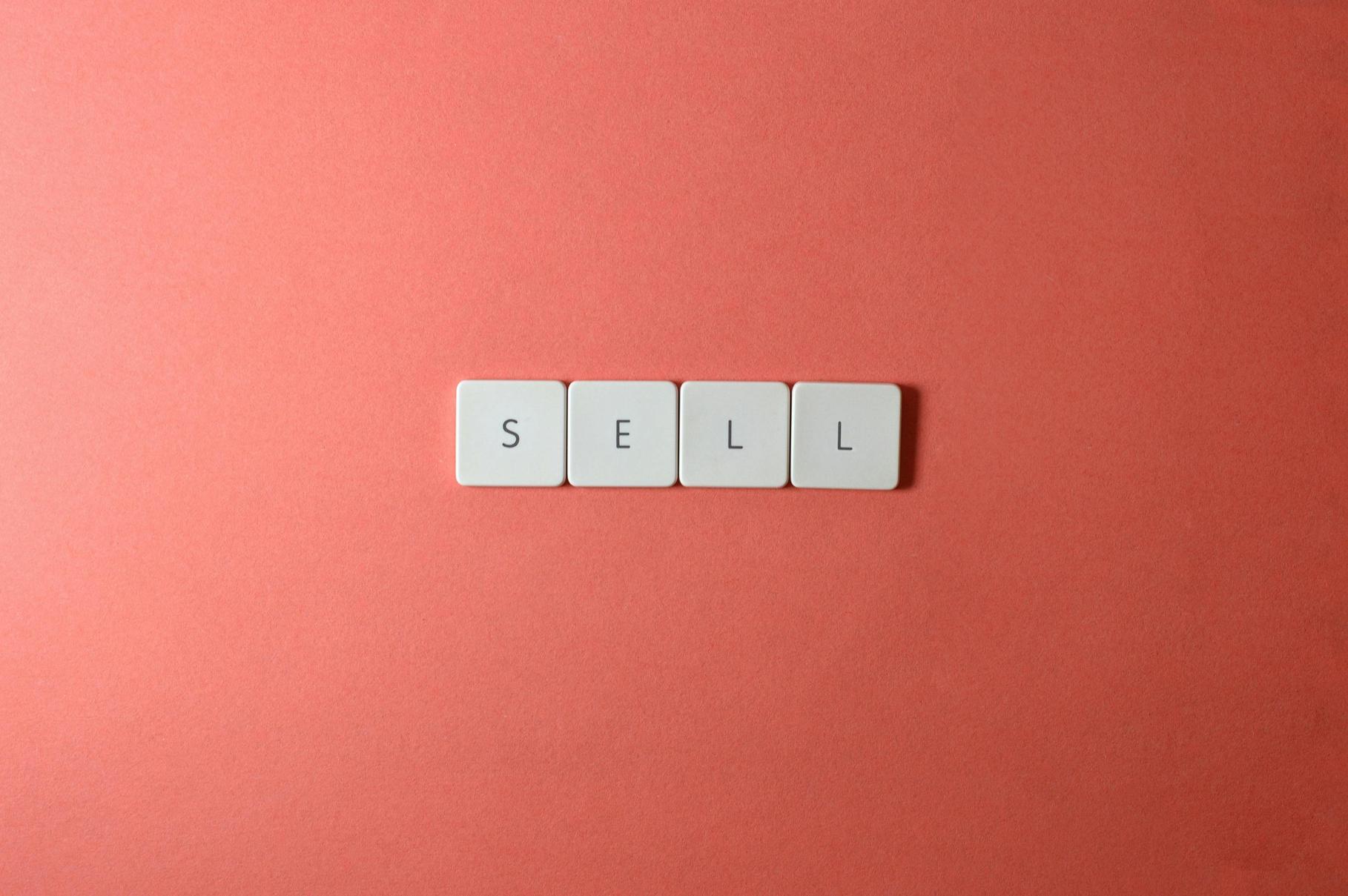
Conclusión
El retraso al escribir en Microsoft Word puede deberse a varios problemas—relacionados con el software, limitaciones de hardware o incluso procesos en segundo plano. Al ejecutar las soluciones y prácticas cubiertas en este artículo, no solo puedes resolver el retraso sino también mejorar tu productividad general en Microsoft Word.
Preguntas Frecuentes
¿Cómo puedo saber si es un problema de hardware o software?
Si el retraso solo ocurre en Word, es probable que sea un problema de software. Un retraso general en el sistema podría indicar limitaciones de hardware.
¿Los teclados inalámbricos son menos receptivos que los con cable en Microsoft Word?
En general, los teclados con cable ofrecen tiempos de respuesta más rápidos, pero los teclados inalámbricos de alta calidad pueden ser igual de eficientes. Asegúrate de que los controladores estén actualizados.
¿Qué debo hacer si ninguno de los pasos de solución de problemas funciona?
Si los problemas persisten, considera consultar el soporte de Microsoft o un técnico profesional para diagnosticar cualquier problema más profundo con tu sistema o software.
